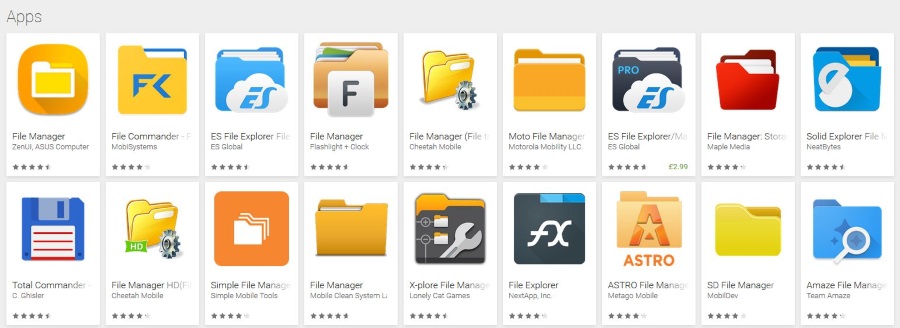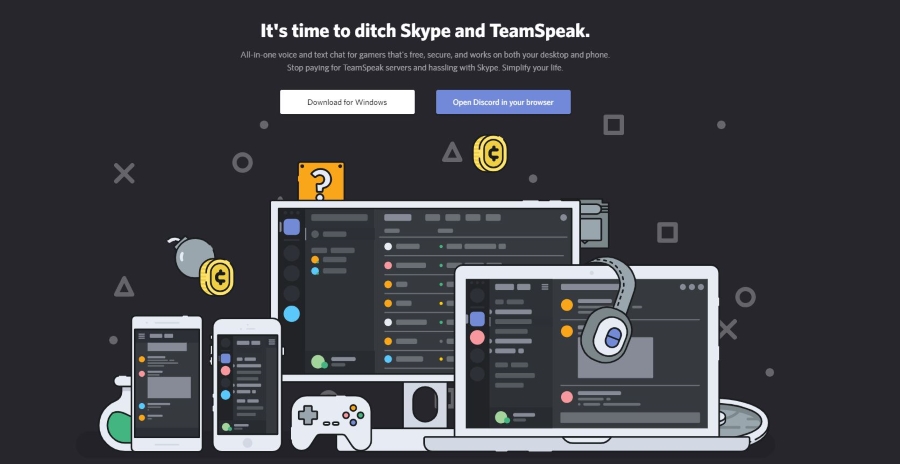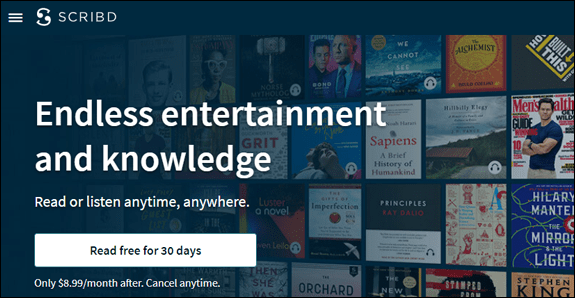Google Chrome, sayfa kaydırma çubuğunu özelleştirmek için birkaç seçeneğe sahiptir. Kaydırma çubuğunun renklerini, düğmelerini, boyutlarını ve kaydırma hızlarını özelleştirebilseniz harika olmaz mıydı? Pekala, bunu birkaç Chrome uzantısıyla yapabilirsiniz.

Google Chrome Kaydırma Çubuğunu Rescroller ile Özelleştirme
yeniden kaydırıcı Chrome kaydırma çubuğunu özelleştirmek için belki de en iyi uzantıdır. Tarayıcıya Rescroller eklemek için bu sayfaya gidin. Ekledikten sonra üzerine tıklayabilirsiniz. yeniden kaydırıcı Ayarlar Aşağıdaki sayfayı açmak için araç çubuğundaki düğmesine basın.

Şimdi, kaydırma çubuğunun genişliğini özelleştirebileceğiniz Genel seçeneklere biraz aşağı kaydırın. sürükleyebilirsin Kaydırma çubuğu Boy kaydırma çubuğunun genişliğini ayarlamak için Bu, Rescroller sayfasının sağındaki çubuğun genişliğini yapılandıracaktır.
Bu kaydırma çubuğunun hemen altında bir Kara Liste metin kutusu var. Orada varsayılan kaydırma çubuğunu korumak için web sitesi URL'lerini girebilirsiniz. Ardından, özelleştirilmiş kaydırma çubuğu bu web sitelerine dahil edilmeyecektir.
Kaydırıcı renklerini yapılandırmak için Kaydırıcı seçeneklerine ilerleyin. Tıkla Renk kaydırıcı için alternatif renkler seçebileceğiniz bir paleti açmak için kutu. Oradan bir renk seçin ve tıklayın Uygulamak kaydırıcı rengini değiştirmek için palet üzerinde

Alternatif olarak, dikey ve yatay kaydırıcılara arka plan resimleri ekleyin. basın Fotoğraf seç kaydırıcı için bir görüntü seçmek için düğmeler. sonra basın Açık görüntüyü kaydırıcıya aşağıdaki gibi eklemek için.

Kaydırıcı seçenekleri ayrıca şunları içerir: gölgeler ve Sınırlar kaydırma çubukları. Kenarlıklar çubuğunu yukarı doğru sürüklemek, kaydırıcıya bir kenarlık ekler. sürükleyin gölgeler bir gölge efekti uygulamak için çubuğu yukarı kaldırın.
Çoğu kaydırıcı varsayılan olarak karedir. Ancak, Chrome kaydırıcısını daha kavisli olacak şekilde özelleştirebilirsiniz. sürükleyin Yuvarlak Köşes kaydırma çubuğu, aşağıdaki gibi kaydırıcıya kavisli köşeler eklemek için daha sağda.

Bunun altında seçebilirsiniz Gezinirken Stili Özelleştirin ve Tıklarken Stili Özelleştir kutuları işaretleyin. Aşağıda gösterilen seçenekleri açmak için bunları seçin. Bu ayarlarla, üzerine geldiğinizde veya imleçle seçtiğinizde kaydırıcı renklerini daha da özelleştirebilirsiniz.

Arka Plan seçenekleriyle ana kaydırma çubuğunu özelleştirebilirsiniz, ancak kaydırıcıyı özelleştiremezsiniz. Bu ayarlar, kaydırıcı seçenekleriyle hemen hemen aynıdır. Bu nedenle, ana kaydırma çubuğunun rengini, gölgelerini ve kenarlıklarını hemen hemen aynı şekilde özelleştirebilirsiniz.
Rescroller sayfasının biraz aşağısında Düğme seçenekleri vardır. Henüz seçili değilse, tıklayın Kaydırma düğmelerini göster kaydırma çubuğuna düğmeler eklemek ve bu ayarları genişletmek için. Sonra tıklayabilirsiniz Renk bu düğmeler için yeni renkler seçmek için kutu. Bazı iyi düğme resimleriniz varsa, üzerindeki X'i tıklayın. Yukarı, Doğru, Alt ve Sol kutularına basın ve ardından Fotoğraf seç kaydırma çubuklarına eklemek için. Kaydırma çubuğu için bazı ok düğmesi simgeleri bulmak için Iconfinder web sitesinde bu sayfaya göz atın.

Ok düğmelerine yuvarlatılmış köşeler de ekleyebilirsiniz. Sayfanın en altına gidin ve ardından Yuvarlatılmış köşeler orada daha sağda bar. Ek olarak, seçebilirsiniz Gezinirken Stili Özelleştirin ve Tıklarken Stili Özelleştir ok düğmeleri için seçenekler.
Chrome'a Minimal Bir Kaydırma Çubuğu Tasarımı Ekleyin
Hızlı kaydırma çubuğu özelleştirmesi için Minimal Kaydırma Çubuğu uzantı. Bu, Google Chrome'a, imleci üzerine getirdiğinizde genişleyen ve kaydırma çubuğu seçilmediğinde küçülen veya küçülen yeni bir kaydırma çubuğu ekleyen bir uzantıdır. Ayrıca köşeleri yuvarlatılmış şeffaf bir kaydırıcıya sahiptir.
Bu uzantıyı Chrome'a eklemek için bu sayfayı açın ve oradaki yeşil düğmeye basın. Ardından tarayıcıyı yeniden başlatın ve yeni kaydırma çubuğunu denemek için birkaç sayfa açın. Sayfaların, doğrudan aşağıdaki anlık görüntüde gösterilen kaydırma çubuğunu içerdiğini göreceksiniz.

Dolayısıyla bu kaydırma çubuğu, seçilmediğinde etkin bir şekilde azaltılmış genişliğe sahiptir. Kaydırma çubuğunu genişletmek için imleci üzerine getirin. Şeffaf kaydırıcı da yeni bir şey.
Bu uzantının pek çok özelleştirme seçeneği yoktur, ancak bunu, varsayılan kaydırma çubuğu belirli sayfalarda yerinde kalacak şekilde yapılandırırsınız. sağ tıklayın Minimal Kaydırma Çubuğu araç çubuğundaki düğmesine basın ve ardından Seçenekler aşağıdaki sekmeyi açmak için Burada, özelleştirilmiş kaydırma çubuğunu içermemeleri için metin kutusuna sayfa URL'leri girebilirsiniz.

Kaydırma Çubuğu Sayfa Kaydırmasını Özelleştirin
Kaydırma çubuğu sayfa kaydırmasını özelleştiremezsiniz, aksi halde kaydırma hızını Rescroller veya Minimal Scrollbar ile özelleştiremezsiniz. Ancak, bunu ile yapabilirsiniz Krom Tekerlek Pürüzsüz Kaydırıcı Chrome kullanıcılarının bu sayfadan tarayıcıya ekleyebileceği uzantı. Ardından sağ tıklayın Krom Tekerlek Pürüzsüz Kaydırıcı araç çubuğundaki düğmesine basın ve seçin Seçenekler Aşağıda gösterilen sayfayı açmak için

En üstte, fare tekerleği kaydırmasını özelleştirebileceğiniz fare tekerleği seçenekleri vardır. Örneğin, her fare tekerleği rulosu, kaydırıcıyı belirli bir miktarda sayfada aşağı kaydırır; sürükleyerek bunu özelleştirebilirsiniz. Adım Boyutu daha sola veya sağa çubuk. Kaydırıcının her bir tekerlek rulosu ile sayfada aşağı atladığı piksel sayısını artırmak için çubuğu sağa sürükleyin, bu da kaydırma hızını etkin bir şekilde artırır.
Bunun hemen altında var Pürüzsüzlük ve Pürüzsüzlük (Ön Kısım) Barlar. Tekerlek rulolarıyla sayfa kaydırmayı daha yumuşak hale getirmek için bu çubukları daha sağa sürükleyin. Onları en sola sürüklerseniz, fare tekerleği ile sayfa kaydırma biraz daha sarsıntılı olacaktır.
Ayrıca yön tuşları ile sayfayı yukarı ve aşağı kaydırabilirsiniz. Fare seçeneklerinin altında klavye sayfası kaydırmayı özelleştirebileceğiniz ayarlar vardır. Seçenekler, Chrome'un klavye kaydırma çubuğu ayarlarını özelleştirmeleri dışında temel olarak fare ile aynıdır.

Sayfanın altında bir Kara Liste metin kutusu var. Burada, seçilen Chromium Wheel Smooth Scroller ayarlarından hariç tutulacak web sitelerinin URL'lerini girebilirsiniz.
Bu uzantılarla artık Google Chrome kaydırma çubuğunu özelleştirebilirsiniz. Kaydırma çubuğunu Rescroller ile elden geçirebilir, Minimal Kaydırma Çubuğu ile tarayıcıya yeni bir şeffaf kaydırıcı ekleyebilir veya Chromium Wheel Smooth Scroller ile sayfa kaydırmayı daha fazla yapılandırabilirsiniz.